Как поменять экран на планшете
Замена тачскрина на планшете своими руками
Замена тачскрина на планшете своими руками за 20 минут.
Вот фото отчёт, как быстро поменять тачскрин на планшете. Данная инструкция подходит к большинству планшетов, представленных на рынке.
Самая частая неприятность планшетов — это выход из строя тачскрина (сенсора) в результате его механического повреждения.
Вот и у меня как-то возникла такая проблема. Планшет был куплен ребёнку и ровно через неделю на него благополучно наступили. Горю не было предела! Дочь в слезах, супруга в шоке, а я в бегах по мастерским)))
Оббегав все, так называемые, «мастерские», я был неприятно удивлён, что никто не берётся за этот ремонт. Только один «мастер» предложил ПОПРОБОВАТЬ поменять за 850 грн. Теперь и я погрузился в шоковое состояние. В общем, было принято решение купить новый планшет.
Спустя три недели разбили тачскрин и на нём…
Подумав, что покупая каждый месяц новые планшеты, я разорюсь — принял решение заняться ремонтом самому.
Купил в интернет магазине новый тачскрин 10.1 дюйма всего за 250 грн. Если интересует — где покупал, спросите по почте или в комментариях, отвечу.
Доставка заняла всего сутки.
И вот я его получил
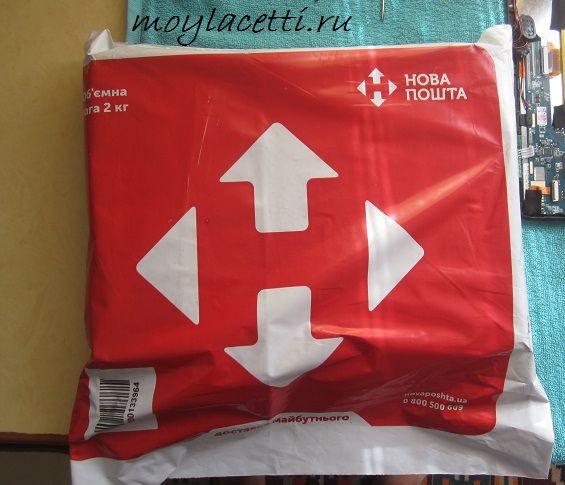 Доставка тачскрина «Новой почтой»
Доставка тачскрина «Новой почтой»
Внутри надёжно окутан пенопластом
 А вот и сам новый тачскрин на планшет, оклеенный плёнкой с обеих сторон
А вот и сам новый тачскрин на планшет, оклеенный плёнкой с обеих сторон
Замена тачскрина на планшете своими руками. Инструкция
Откручиваем два винта с торца планшета
 Откручиваем два винта с торца планшета
Откручиваем два винта с торца планшета
Медиатром или пластиковой картой проводим по периметру планшета, отщелкивая защелки
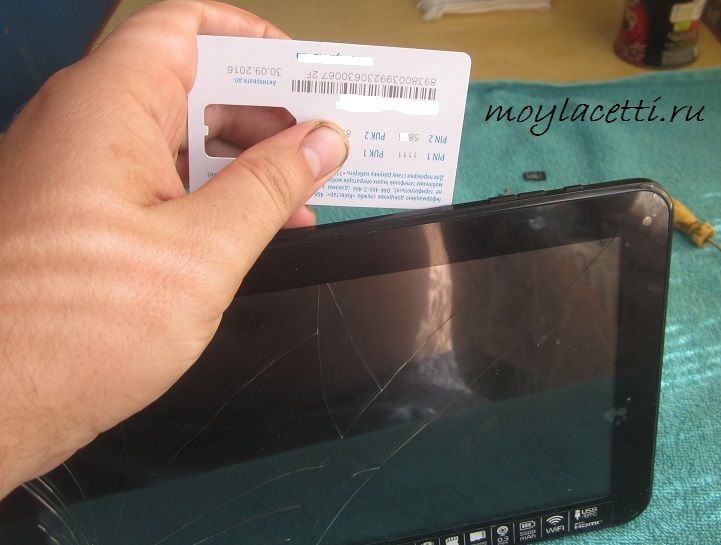 Отщелкиваем защелки на планшете
Отщелкиваем защелки на планшете
Внимание: Глубоко карту засовывать не нужно, чтобы не повредить шлейфы
Аккуратно снимаем заднюю крышку, вынимаем из неё динамики и убираем её в сторону, чтобы не мешала
 Аккуратно снимаем заднюю крышку
Аккуратно снимаем заднюю крышку
Можно этого и не делать, но в целях безопасности, лучше отпаять положительный провод от батареи на плате. Он обычно красного цвета
 Отпаять батарею от платы планшета
Отпаять батарею от платы планшета
Теперь отключаем шлейф тачскрина от платы
Для этого нужно сместить черную планку вверх и шлейф легко выйдет из разъёма
 Как отключить шлейф на планшете
Как отключить шлейф на планшете
Теперь, не снимая плёнок с нового тачскрина, подключаем его в этот разъем для проверки его работоспособности. Припаяв провод батареи, включаем планшет и проверяем как сенсор реагирует на касания.
 Проверяем как сенсор реагирует на касания
Проверяем как сенсор реагирует на касания
Если все хорошо, тогда отпаиваем снова батарею и отключаем шлейф сенсора.
Больше в планшете разбирать ничего не будем, а «сдёрнем» тачскрин с лицевой стороны. Для этого той же пластиковой картой поддеваем сенсор и, проводя по периметру, отклеиваем его.
Примечание: Всё пройдет гораздо легче и проще, если сенсор по периметру прогреть феном.
 Отклеиваем тачскрин
Отклеиваем тачскрин
Внимание! Будьте аккуратнее, чтобы не порезаться, это всё-таки стекло!
Снимается тачскрин не так трудно, как кажется на первый взгляд.
После демонтажа сенсора, мягкой щёточкой убираем мусор с дисплея и очищаем периметр от остатков клея, если кое-где остался.
Внимание! Если дисплей оказался очень загрязнён, не вздумайте его чем-то тереть, этим Вы ничего не добьётесь, а только поцарапаете. Самым лучшим средством для меня почистить дисплей является обычный скотч! Просто приклеиваем и отклеиваем его последовательно по всей площади дисплея и все загрязнения останутся на скотче, а не на дисплее. Это более подробно можно посмотреть в статье Замена сенсора на телефоне.
Берем новый сенсор, снимаем с него плёнку и бумагу со скотча. Протягиваем шлейф через прорезь в корпусе планшета и аккуратно прилаживаем новый сенсор к дисплею. Если углы сходятся и всё ровненько, тогда легкими нажатиями приклеиваем тачскрин.
Примечание: Сильно давить не нужно, чтобы сенсор те треснул. Он и так хорошо приклеится.
Подключаем шлейф нового тачскрина, припаиваем батарею, вставляем на место динамики и одеваем заднюю крышку.
Вот результат работы
 Замена тачскрина на планшете своими руками
Замена тачскрина на планшете своими руками
Особо сложного в замене тачскрина своими руками ничего нет.
Включаем планшет и наслаждаемся проделанной работой.
P.S. Время бежит быстро. Очень быстро… За этот год я поменял ещё раз тачскрин на этом планшете Благо опыта теперь у меня много
Также поменял сенсора соседям, друзьям и просто знакомым.
Так что, боятся этой процедуры не стоит и, чувствуя уверенность в руках, ногах, голове и, короче, везде — можете спокойно браться за эту работу
Некоторые шлейфы могут отключаться вот так

Вот проверка нового сенсора на 7-ми дюймовом планшете. Шлейф очень коротенький, поэтому нужно аккуратненько

Вот ещё одна жертва неаккуратного обращения. Тут даже плёнку из магазина ещё не удалили, а тачскрин уже погубили

В общем, без работы остаться не получится
Как заменить тачскрин планшета
своими руками
В отличие от стационарных компьютеров управление в планшетах функциями и программами осуществляется путем легкого надавливания подушечкой пальца руки на экран в нужной точке. Реакция планшета на прикосновение происходит благодаря тонкой прозрачной стеклянной пластине, наложенной на экран дисплея. При надавливании на стекло (тачскрин), в зависимости от вида сенсоров, изменяется сопротивление, индуктивность или емкость нанесенной на стекло сетки и таким образом планшет получает указание к определенному действию.

Сенсорное стекло очень тонкое, но достаточно прочное, чтобы разрушить его пальцем. Но если планшет уронить на твердое покрытие или ударить острым предметом, то сенсорный экран растрескивается, что и произошло со стеклом детского планшета MonsterPad показанного на фотоснимке.
Проверка работоспособности планшета с помощью мышки
Изображение на экране было равномерным без дефектов и искажений. Планшет сохранил работоспособность, так как при нажатии на кнопку включения Power всплывало окно с меню для выключения планшета, но управлять его работой прикосновением пальца к экрану стало невозможным.

Для полной проверки работоспособности планшета, и возможности выключить его перед ремонтом, нужно было подключить к разъему Micro USB, расположенному сбоку планшета, мышку. Мышки обычно имеют разъем для подключения USB. Поэтому пришлось купить переходник USB–Micro-USB.

При подключении мышки система планшета ее автоматически определила, и на экране появился курсор мышки в виде стрелки. Диагностика показала, что электроника планшета находится в исправном состоянии. Следовательно, для ремонта планшета достаточно заменить своими руками тачскрин. После диагностики планшет был выключен с помощью мышки.
В ожидании приобретения тачскрина необходимо поддерживать аккумулятор планшета в заряженном состоянии, так как глубокий разряд его резко сокращает время автономной работы планшета.
Где можно купить тачскрин для планшета
Поиск магазина для покупки тачскрин для детского планшета MonsterPad по минимальной стоимости привел на сайт проверенного временем мною лично китайского Интернет магазина AliExpress. На сайте был представлен большой ассортимент продавцов тачскринов для планшета MonsterPad.

Был выбран продавец с большим количеством положительных отзывов и высоким рейтингом со средней ценой и бесплатной доставкой. При выборе тачскрина обратите внимание на наличие на нем двустороннего скотча. Если экран без скотча, то замена его усложнится необходимостью приобретения такой липкой ленты, ее нарезкой и закреплением.

Если по наименованию планшета найти тачскрин не получилось, то можно попробовать поискать по его маркировке, которая обычно наносится на идущий от тачскрина плоский шлейф.
Сенсорные стекла многих моделей планшетов взаимозаменяемые. Главное при выборе обратить внимание на тип сенсора и его размер по диагонали, выраженный в дюймах. Например, для планшета MonsterPad нужен сенсорный экран размером 7”.

Полученная бандероль представляла собой большую, в сравнении с размером тачскрина, коробку из пенопласта полностью завернутую липкой пленкой. Вскрывать такую упаковку удобно, разрезав ножом пленку по линии соединения половинок коробки.

Тачскрин был извлечен из упаковки и тщательно осмотрен на предмет дефектов. Все было в идеальном состоянии. Примерка стекла на планшете подтвердила совпадение размеров. Для проверки работоспособности осталось только разобрать планшет и подключить тачскрин к материнской плате.
Как разобрать детский планшет MonsterPad
Перед началом ремонта планшета, для исключения нанесения на его корпус и дисплей царапин и попадания пыли между дисплеем и сенсорным стеклом нужно протереть стол влажной тряпкой и покрыть его поверхность мягкой тканью без ворса. Из инструмента понадобится только нож и пару небольших отверток с крестовым и плоским жалом. После подготовки рабочего места можно приступать к ремонту.

Разбирается детский планшет MonsterPad, благодаря винтовому креплению задней крышки просто. Достаточно острым предметом снять четыре ножки-заглушки, приклеенные с помощью липкой массы и отвинтить с помощью отвертки с крестообразным жалом четыре винта.

Далее даже без помощи пластиковой карточки, захватив ногтями половинки корпуса в области установки кнопки включения планшета и разъемов, аккуратно развести его половинки в стороны. Кнопки включения и регулировки громкости звука надо сразу вынуть и отложить в сторону, чтобы не потерялись и не могли поцарапать экран планшета, в случае попадания под него.

Планшет разобран в достаточной степени, чтобы приступить к замене сенсорного стекла. Осталось только вынуть из разъема шлейф, идущий от тачскрина. На фотографии разъем находится в правом дальнем углу.
Если планшет разбирался для замены аккумулятора, то на фотографии хорошо виден его тип. Для замены аккумулятора сначала необходимо отпаять от материнской платы красный и черный провода, идущие от него и аккуратно его извлечь, преодолевая силу сцепления двустороннего скотча.

Для освобождения шлейфа тачскрина необходимо сдвинуть лезвием отвертки фиксаторы на пару миллиметров в сторону, указанную на фотографии красными стрелками. После этого шлейф без усилия можно будет вынуть из разъема.
Как проверить тачскрин перед установкой в планшет
После снятия задней крышки с планшета появилась возможность проверки нового тачскрина на работоспособность. Для этого нужно, не снимая защитной пленки, наложить новый сенсорный экрана на разбитый, аккуратно перевернуть планшет, и соблюдая нумерацию шлейфа, вставит едго в разъем на материнской плате и вернуть фиксаторы на место. Затем перевернуть планшет дисплеем вверх и включить его с помощью кнопки включения.
После загрузки программного обеспечения нужно тапнуть на любую иконку или и просто немного поработать на планшете. Если реакция на дисплее при прикосновении и пролистывании страниц есть, значит все в порядке и можно приступать к замене разбитого стекла. Перед началом ремонта необходимо выключить планшет кнопкой включения и отсоединить шлейф нового тачскрина от разъема.
Как удалить треснувший тачскрин
Для удаления треснутого тачскрина необходимо концом ножика поддеть его за любой из углов и попытаться приподнять.

В планшете MonsterPad стекло было приклеено слабо, не понадобилось даже разогревать место склейки феном. Усилия пальцев вполне хватило для его отклейки. Главное не торопиться и эту операцию выполнять очень медленно и плавно.
Подготовка рамки планшета и установка тачскрина
После снятия треснутого тачскрина необходимо с помощью ветоши смоченной в спирте обезжирить и удалить остатки клея с рамки.

К счастью, треснутое стекло не рассыпалось на кусочки и не понадобилось с помощью пылесоса или фена сдувать его мелкие осколки. По этой же причине не рекомендуется соскабливать остатки клея инструментом.

Для того, чтобы шлейф не мешал позиционированию тачскрина при приклеивании, рядом с отверстием его выпуска был вставлен отрезок полихлорвиниловой трубки, как на фотографии.

На следующем шаге с тачскрина со стороны нанесенного липкого слоя на края была снята защитная пленка.

Далее была снята защитная бумага с липкого слоя. Производитель стекла позаботился об удобстве ремонта и предусмотрел в бумаге места для ее захвата без инструмента пальцами.

Осталось заправить шлейф в отверстие рамки планшета, упереть угол тачскрина у шлейфа в выемку рамки и медленно ее приложить к рамке контролируя точность укладки по противоположному углу по диагонали.

Тачскрин лег в углубление рамки точно, без зазоров и смещения с первой попытки. В плотном прижатии стекла на данном этапе ремонта нет необходимости. Это целесообразно сделать после полной сборки и проверки работы планшета.

Далее нужно положить планшет на стол экраном вниз, завести шлейф тачскрина в разъем на материнской плате и зафиксировать его, задвинув фиксаторы в разъем.

Шлейф достаточно длинный, что удобно при монтаже. Однако чтобы шлейф не поломался в случае попадания его между крышками при их смыкании, его нужно сложить вдвое и немного прижать, избегая острых изгибов.
Осталось установить на места толкатели кнопок включения планшета, регулировки громкости звука и защелкнуть заднюю крышку к основанию планшета. Завинтить четыре самореза и установить на них снятые заглушки.

Самостоятельный ремонт планшета благополучно закончен, он стал работать и выглядеть как новый, и ребенок снова может играть в любимые игры. Теперь, полагаю, он будет более бережно относиться к планшету и другим гаджетам. Защитную внешнюю пленку с сенсорного экрана я снимать не стал, пусть ее удалит сам владелец планшета и первым тапнет (прикоснется) к поверхности экрана.
Надеюсь, приведенная пошаговая инструкция поможет справиться с ремонтом планшета, смартфона любому домашнему мастеру, даже не имеющему опыта ремонта подобных девайсов.
Затраты при замене сенсорного стекла планшета своими руками составили менее 10% первоначальной стоимости планшета.
Замена дисплея на планшете
Как заменить дисплей на планшете?

Я уже рассказывал об устройстве планшетника, а сейчас я поведаю о том, как можно заменить у него дисплей.
Речь пойдёт всё о том же планшете Ritmix RMD-825. По словам владельца, аппарат перестал нормально работать после падения.
Ситуация не уникальна и, наверняка, многие с ней сталкивались. Особенно, если устройством пользуются маленькие дети.
После падения на экране планшета вместо яркой картинки стали отображаться полосы.

И хоть планшетник дешёвый, было принято решение о замене дисплея. На его шлейфе и корпусе был обнаружен серийный номер – GL080001T0-50 V1.

Как известно одна из основных проблем при замене неисправного дисплея планшета – это найти ему замену. Кроме этого, желательно, чтобы цена его была как можно меньше. В противном случае, ремонт становится нерентабельным.
Поиск замены я начал с сайта Aliexpress.com – там можно найти огромный ассортимент комплектующих. Искал по номеру, который указан на корпусе и гибком шлейфе – GL080001T0-50 V1. Подробно о покупке радиодеталей читайте тут.
При поиске стоит обратить внимание на ревизию. Если в обозначении есть надписи REV 1.0, REV 2.0, то подбирать дисплей нужно именно той ревизии, которая указана на маркировке оригинала. Если ошибиться с такой “мелочью”, то можно приобрести запчасть, которая не подойдёт к устройству.
В найденной мной позиции была указана другая модель планшета (Newsmy T9 Tablet), но номер модели, внешний вид гибкого шлейфа и количество его контактов совпадал с оригиналом.
После получения посылки было обнаружено несколько отличий от оригинального дисплея. Во-первых, номер на корпусе отличался от того, что был указан на шлейфе. Вместо GL080001T0-50, было GL080001T2-50. Как оказалось, отличие от оригинала заключалось не только в размерах металлической рамки, но и в том, что выводы для подключения подсветки – BACK LIGHT – выполнены в виде тонкоплёночных контактов, запаянных на основной шлейф.

У оригинального дисплея выводы для запитки подсветки экрана выполнены в виде отдельных проводников, выходящих с боковой стороны.

А вот оригинальный шлейф. Как видим, шлейф от подсветки на него не запаян.

После сверки со схемой, оказалось, что выводы подсветки экрана подключаются к одним и тем же контактам разъёма. То бишь они взаимозаменяемы.

Несмотря на отличия, купленный дисплей исправно заработал после тестового подключения.


Сама процедура замены требует аккуратности. Дело в том, что на рамку дисплея наклеен двухсторонний скотч, а сам он зафиксирован пластиковыми защёлками. Поэтому потребуется очень осторожно “отжать” его от корпуса и не испортить сенсорную панель (тачскрин или дигитайзер).
Так как металлическая рамка нового дисплея оказалась меньше оригинала (при одинаковом размере экрана), то его пришлось долго позиционировать относительно сенсорной панели. Затем его положение было зафиксировано с помощью капель термоклея и двухстороннего скотча.

Как мы убедились, заменить дисплей на планшете можно довольно легко. Однако при подборе дисплея на замену следует внимательно сравнить его с оригиналом, который установлен в планшете. Нужно обратить внимание на внешний вид шлейфа, количество его выводов, маркировку, физические размеры рамки, а также ревизию изделия.
Замена экрана на планшете. Как поменять самому?
На сегодняшний день планшеты и телефоны от Samsung и ASUS пользуются большой популярностью. Сейчас это довольно крупные производители компьютерной техники. Планшеты этих компаний современные, функциональные и привлекательные на вид. К сожалению, устройства от ASUS и Samsung дорогие, а различные поломки влекут за собой серьезный ремонт. Если придерживаться стандартных правил по эксплуатации, то планшеты смогут долго служить своим владельцам. Как выяснилось, и у этих гаджетов существуют недочеты и слабые места. Сейчас разработали методы для устранения наиболее часто встречающихся поломок.

Ремонт планшетов. Замена экрана
Часто встречаемая такая поломка любого девайса, как разбитый экран. Это повреждение может легко получить девайс ASUS и планшет “Самсунг”. Замена экрана в этом случае возможна. Часто, чтобы устранить проблему, обращаются в сервисные центры, но можно попробовать устранить неполадку самому. У этих девайсов крепкое стекло, которое даже сложно поцарапать. Вы можете это проверить, если возьмете уже разбитый экран и проведете по нему ножом. Другой случай – это сесть на гаджет, тогда стекло легко растрескивается. Замена экрана на планшете ASUS сопровождается большой тратой денег, времени и сил.
Замена тач-скрина
В некоторых моделях вы можете поменять тач-скрин отдельно от самого дисплея, он чаще всего и разбивается или приходит в неисправность. Эта замена сложна тем, что необходимо разделить дисплей и сенсор, а это сделать очень сложно, так как они крепко соединены. Менять стекло на планшете намного легче, чем на телефоне, конечно, это из-за размера устройства. Не забывайте, что прежде чем браться за замену экрана, необходимо обладать базовыми знаниями по ремонту компьютерной техники. Иначе вы можете только навредить, что впоследствии повлечет за собой большую трату денег.

Прежде чем покупать экран, необходимо осмотреть его парч-номер. Если вы меняете и покупаете тач-скрин сами, то обязательно посмотрите его номер. В некоторых девайсах “Samsung” и ASUS – разные экраны. Они могут быть похожи внешне и подходить по размеру, но если их взаимозаменить, то ваш девайс работать не будет. Конечно, есть и вариации тач-скрина, который подойдет ко многим девайсам, но это надо предварительно узнать у производителей.
Устранение проблем с тач-скрином
Тач-скрин необходимой версии достаточно сложно найти. Если вы собираетесь поменять его на экран похожей модели, то нужно будет прошить дигитайзер. Это – дополнительная трата денег, времени и сил.
Если у вас девайс со встроенным 3G, то дигитайзер будет отличаться от обычной платы, так как гнездо под сим-карту расположено внутри.
В случае, если вы поменяли тач-скрин, а он не работает, обратитесь в сервисный центр, так как вы сделали что-то неправильно. При этом специалист осмотрит ваше устройство и сделает необходимые действия. Вы не сможете вернуть девайс к жизни, только профессионал с помощью своего планшета со специальными программами восстановит работоспособность тач-скрина.
Замена экрана на планшете – непростой процесс. Если вы не сталкивались с этим раньше, очень трудно сделать все без ошибок. Полезные советы, которые помогут вам при установке нового тач-скрина:
• Замена экрана на планшете – довольно кропотливый процесс, при установке нового стекла, следите, чтобы не попадали пыль и грязь. Именно поэтому не стоит раньше времени отклеивать стекло от матрицы. Так вы сэкономите время и не будете в дальнейшем прочищать планшет.
• Перед заменой экрана осмотрите стекло на наличие повреждений и царапин. После этого поднесите его к планшету и проверьте, подходит ли оно по размерам. Это все необходимо проделать, так как вам может попасться бракованное стекло.

Матрица планшета
Замена экрана на планшете – это не только установка нового тач-скрина, существует еще много неисправностей, но они встречаются реже. Планшет с разбитой матрицей встретить сложнее, так как она не такая чувствительная и ее довольно сложно повредить, если не разбито стекло. В этом случае процедура замены не будет отличаться от установки тач-скрина. Необходимо заказать новую матрицу, отклеить сенсор и приклеить к другой составляющей экрана.
Замена экрана на планшете, а именно самой матрицы, стоит дороже, чем поменять тач-скрин. Но есть и другие отличия. Матрицу легче найти, так как можно ее подобрать от другой модели. Единственное – необходимо различать сами крепления.

Вывод
Замена экрана на планшете – это кропотливый, дорогостоящий и сложный процесс. Чтобы поменять стекло на девайсе, необходимо просто разобрать корпус, с этим проблем быть не должно. Изучите крепления, посмотрите код составляющих, которые вы будете менять. Как мы уже выяснили, матрица – самая дорогая часть экрана и с ней нужно быть особенно осторожным. Во многих моделях аккумулятор соединен с корпусом девайса, его необходимо снимать очень аккуратно. Если нужно заменить экран в дорогой модели, то лучше обратитесь к специалистам, чтобы потом ремонт не вышел гораздо дороже. При повреждении стекла в дешевых китайских планшетах лучше не рисковать, а купить новый гаджет. Замена экрана в них будет стоить почти как новый девайс.



